Kaip išjungti "Cortana" "Windows 10" užrakto ekrane

"Windows 10" šventės atnaujinimo dienai "Cortana" įjungta pagal užrakto ekraną, jei nepašalinsite jos. Jei nenorite, kad "Cortana" atsakytų į klausimus, kai jūsų kompiuteris yra užrakintas, tai yra pakankamai lengva funkcija, kad išjungtumėte.
Atidarykite "Cortana", spustelėkite mygtuką "Cortana" savo užduočių juostoje, spustelėkite klaviatūra "Windows + S" arba tiesiog pasakykite " Hey Cortana ", jei turite tai įjungta. Kai "Cortana" atidarytas, spustelėkite mygtuką "Nustatymai".
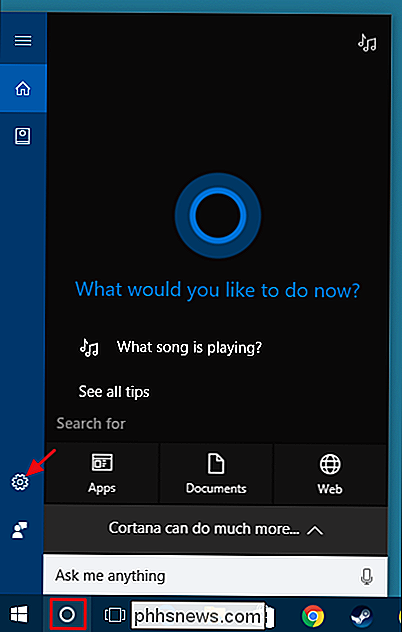
Nustatymų puslapyje slinkite žemyn ir išjunkite parinktį "Naudoti" Cortana, net jei mano įrenginys užrakintas ".
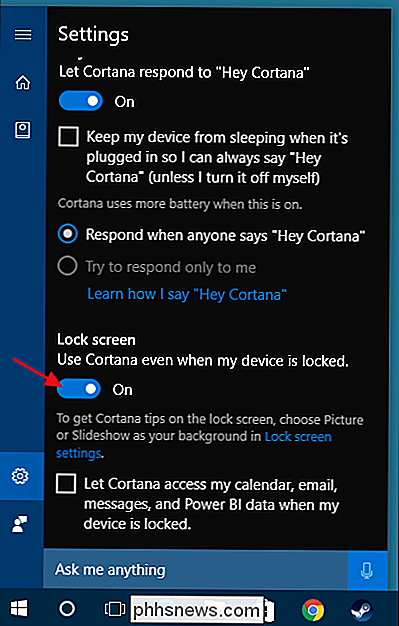
Atkreipkite dėmesį, kad kompiuterių vartotojams šiuo metu nėra galimybės Prisijunkite prie "Cortana" užrakto ekrano, išskyrus sakydami "Hey Cortana" į mikrofoną. Nėra Cortana mygtuko, kurį galite spustelėti. Tačiau mobilieji vartotojai gali paspausti paieškos raktelį, kad ją pradėti. Be to, "Cortana" gali atsakyti į daugelį užklausų, pvz., Žaisti muziką ar atsakyti į pagrindinius klausimus tiesiai iš užrakto ekrano. Tačiau jei jūs paprašysite "Cortana" daryti kažką, susijusį su nustatymų ar programos, "Windows" paprašys prisijungti, kol "Cortana" galės užpildyti jūsų užklausą.

Kaip naudoti rankinį stabdį bet kokio vaizdo failo konvertavimui į bet kokį formatą
Jei kada nors norėjote paversti vaizdo įrašo failą, bet nežinote, ką naudoti, tada rankinis stabdis gali būti programa jums. Šiandien mes parodysime, kaip ją naudoti, kad vaizdo failus būtų galima konvertuoti į įvairius formatus. Ten yra daug programų, skirtų vaizdo įrašų failams konvertuoti. Jie reklamuoja save kaip laisvą ir sportuojančią blizgančią sąsają, bet, kaip mes visi gerai suprantame, dauguma šių programų yra tiesiog paprastas šūdas.

Kaip šifravimas gali būti pašalintas naudojant šaldiklį
Geeks dažnai mano, kad šifravimas yra neprotingas įrankis siekiant užtikrinti, kad duomenys liktų slapti. Tačiau, ar jūs užšifruosite kompiuterio standųjį diską ar išmaniųjų telefonų saugyklą, galite nustebinti, kad šifravimą galima apeiti esant žemai temperatūrai. Mažai tikėtina, kad jūsų asmeninis šifravimas bus apeinamas tokiu būdu, tačiau šis pažeidžiamumas gali būti naudojamas įmonių šnipinėjimui arba vyriausybės, norėdami gauti įtariamųjų duomenų, jei įtariamasis atsisako atskleisti šifravimo raktą.



